Advertentie
Google heeft een van de meest benijdenswaardige bedrijfsculturen van elk bedrijf ter wereld. Afgezien van zijn bedrogen kantoorruimtesWaar Google bekend om staat zijn vele voordelen en door medewerkers aangestuurde creativiteit. Maar wat Google echt een geweldige plek maakt om te werken, is de geest van samenwerking en drive voor teamwork.
In de afgelopen jaren Google bestudeerde de gewoonten van 180 teams. Het heeft ook honderden interviews gehouden. Het bedrijf wil begrijpen wat een perfect team is. Het biedt talloze tools om mensen te helpen beter met anderen samen te werken, dus dat doel is niet verrassend.
Laten we eens kijken naar enkele van de meest teamwork-inspirerende Google-tools en bekijken hoe deze uw online teamsamenwerking kunnen verbeteren.
Gmail is een gebruiksvriendelijke e-mailprovider die 15 GB opslagruimte per account biedt. Wat u misschien niet weet, is het ook maakt samenwerking mogelijk via een delegatieoptie Hoe Gmail toegang te verlenen aan iemand zonder je wachtwoord te delen Met de functie voor gemachtigden van Gmail kun je iemand toegang geven tot je account zonder je wachtwoord te onthullen. Lees verder . Afgevaardigden kunnen namens u e-mail lezen en verzenden terwijl ze toegang hebben tot het account.
Bekijk deze functie door naar te gaan Instellingen. Zoek dan naar de Accounts sectie bovenaan.
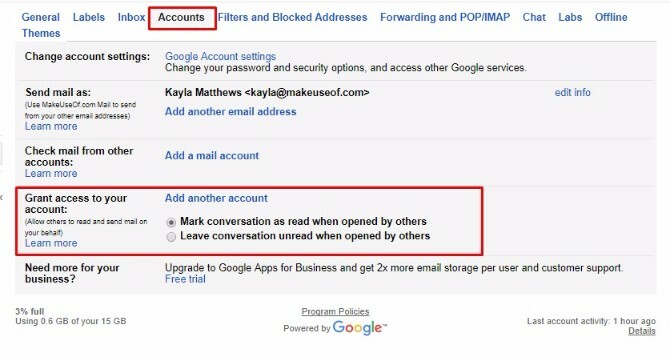
Zoek de sectie die zegt Toegang verlenen tot uw account. Met keuzerondjes kunt u ervoor kiezen om gesprekken weer te geven als gelezen of ongelezen zodra deelnemers erop klikken.
Voer het e-mailadres van een persoon in nadat u op Voeg nog een account toe koppeling. Die actie stuurt uw gemachtigde een activeringslink. Zorg ervoor dat u de persoon vertelt om binnen zeven dagen te installeren.
Gratis download: Gmail voor Android | iOS
Dankzij zijn kleurcoderingsmogelijkheden is Google Agenda een geweldige manier om organiseer uw drukke leven visueel. U kunt rood gebruiken om werkverplichtingen aan te duiden en blauw te reserveren voor leuke dingen.
Het gereedschap ondersteunt ook delen. Maak sommige of al je agenda's openbaar, zodat mensen kunnen zien wanneer je vrij bent.
Wil je een agenda delen met slechts één persoon? Klik op de pijl-omlaag rechts van de relevante kalender in de hoofdlijst. Kies dan Deel deze kalender.
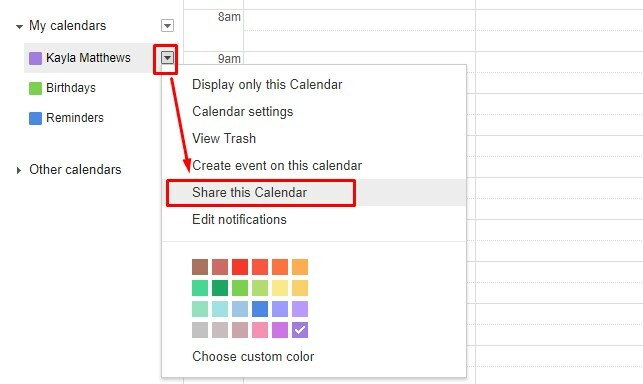
Zoek op de volgende pagina naar de Deel met specifieke mensen Oppervlakte. Voer vervolgens het e-mailadres van de persoon in.
U kunt ook agenda's delen met elke internetgebruiker. Ga terug naar het pijl-omlaagmenu en kies Agenda-instellingen.
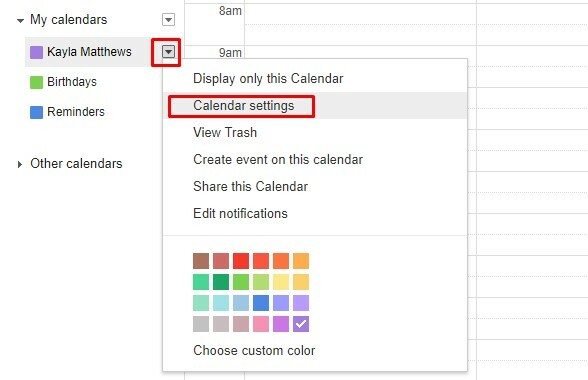
Scroll naar beneden naar de Agenda-adres sectie en klik vervolgens op de kleine groene iCal-knop.

Kopieer de gegenereerde URL en stuur deze naar collega's, vrienden of andere mensen die je kent. Houd er rekening mee dat iedereen die de link krijgt, toegang heeft tot de agenda.
De deelfunctie van Google Agenda is fantastisch voor het plannen van vergaderingen, studiesessies of andere samenwerkingsactiviteiten. Het voorkomt ook dat je mensen herhaaldelijk vertelt dat je het druk hebt. Ze kunnen in plaats daarvan gewoon kijken naar een agenda die u met hen heeft gedeeld.
Gratis download: Google Agenda voor Android | iOS
Google Spreadsheets is een spreadsheet-app die u tegelijkertijd met anderen kunt gebruiken.
Voordelen zoals voorwaardelijke opmaak en ingebouwde formules 4 Google-scripts die Google Spreadsheets krachtiger makenGoogle Spreadsheets is geweldig uit de verpakking, maar kan nog krachtiger zijn als u scripts van Google Spreadsheets gebruikt om de mogelijkheden ervan te verbeteren. Lees verder bespaar tijd voor u en medewerkers. U kunt zelfs andere mensen in realtime zien bewerken.
Wilt u een melding naar een bijdrager in het blad sturen? Klik met de rechtermuisknop en selecteer Commentaar invoegen, dan typ een plusteken om een melding naar de bijdrager te sturen met hun e-mailadres.

Omdat Google Spreadsheets wijzigingen automatisch opslaat, hoeft u zich geen zorgen te maken dat u werk verliest. Als u een lijst met wijzigingen en de verantwoordelijke personen wilt zien, kunt u de revisiegeschiedenis raadplegen.
Om de revisiegeschiedenis snel te bekijken, klikt u gewoon op de notitie bovenaan het blad met de melding wanneer de laatste wijziging is aangebracht.
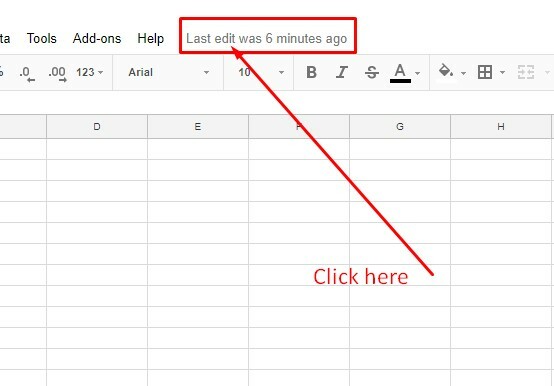
Zorg ervoor dat elke medewerker een Google-account heeft voordat u uw spreadsheet deelt. Klik vervolgens op de Share-knop rechtsboven.
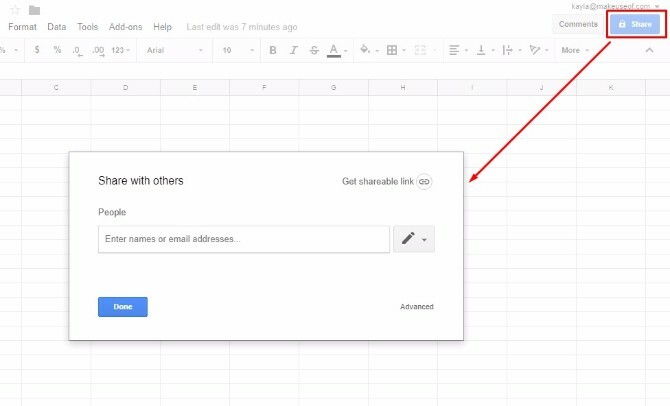
Voeg de e-mailadressen toe van de mensen die u toegang wilt geven tot de spreadsheet. Klik vervolgens op het potloodpictogram. Met uw laatste actie kunt u aangeven of mensen het blad kunnen bekijken, bewerken of beide. Je kunt ook gewoon een deelbare link maken.

Kies daarbij de rechten voor bekijken / bewerken en u kunt berichten groeperen of de link naar uw team e-mailen.
Gratis download: Google Spreadsheets voor Android | iOS
Google Docs werkt perfect om je hoofd samen te stellen met teamgenoten.
Gebruik het tijdens het schrijven van takenlijsten, brainstorming voor projecten of iets anders dat beter is met input van anderen.
Let tijdens het bekijken van het document op de kleurrijke, vlagachtige pictogrammen met de namen van mensen. Ze vertellen u wie verantwoordelijk is voor het aanbrengen van wijzigingen.
Een medewerker kan ook aantekeningen maken om de redenen achter bewerkingen te verduidelijken of vragen te stellen. Hoe doe je dit?
Je raadt het al: volg dezelfde stappen als vermeld in het gedeelte Google Spreadsheets hierboven. Het enige verschil is dat je wat tekst moet markeren om je opmerking in het document te plaatsen.
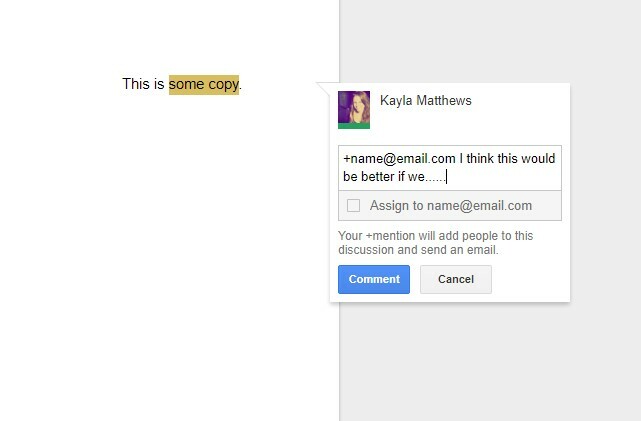
Deel een document met mensen via hetzelfde proces dat wordt gebruikt voor Google Spreadsheets. U kunt ook de deelbare linkoptie gebruiken in de hoek van de deelbox.
Gratis download: Google Docs voor Android | iOS
Denk aan Google Keep als een prachtig eenvoudige projectmanagementtool.
Het werkt op Android- en iOS-gadgets, plus je favoriete webbrowser. Vertrouw op Google Keep als plaats voor notities, tekeningen, lijsten, afbeeldingen en audioclips. Je kan zelfs deel uw Keep-notities met andere apps op je telefoon.
U kunt ook belangrijke notities bovenaan uw Keep-pagina vastzetten, herinneringen instellen voor belangrijke notities en eenvoudig notities exporteren naar Google Docs.

Begin met delen door de te vinden Medewerker pictogram. Het lijkt op iemands hoofd en schouders met een plusteken aan de linkerkant. Van daaruit kunt u op naam met iemand delen of een e-mail typen.

Om notities met meerdere mensen tegelijk te delen, kan dat maak een Google-gezinsgroep voor maximaal zes Google Keep-gebruikers.
Om van deze functie gebruik te kunnen maken, moet u echter ook een Google Families account. Als maker van de familiegroep kunt u de rol van Family Manager op zich nemen. U kunt vervolgens Google Keep-materiaal delen met uw gezinsgroep, gemakkelijk.
Gratis download: Google Keep voor Android | iOS | Chrome
Klaar voor een groepspresentatie? Vermijd eindeloze telefoontjes en e-mails over hoe u verder moet gaan en werk in plaats daarvan samen met Google Presentaties. Selecteer een aantrekkelijk sjabloon 7 plaatsen waar u snel mooie presentatiesjablonen kunt vindenUw zoektocht naar last-minute presentatiesjablonen eindigt met deze online bronnen. Deze sjabloonwebsites hebben betrekking op zowel PowerPoint als Google Presentaties. Lees verder om ontwerptijd te besparen. Laat uw woorden opvallen met honderden lettertypemogelijkheden.
Net als Google Documenten en Spreadsheets maakt deze samenwerkingsfacilitator in-het-moment bewerken door elke geautoriseerde persoon mogelijk. Volg eenvoudig het nu bekende proces voor het verlenen van privileges en zoek naar het blauw Delen knop. Deze vind je rechtsboven op je scherm.

Google Slides speelt ook goed met Microsoft PowerPoint. U kunt PowerPoint-dia's importeren en bewerken met de dia-maker van Google. Het zet ook PowerPoint-bestanden om in Google Presentaties.

Gratis download: Google Presentaties voor Android | iOS
Google Hangouts is een berichten-app. Probeer het om met één persoon tegelijk te praten via tekst of tot 150 personen.
Je kunt ook een videochat starten met maar liefst 10 mensen. Start een nieuw gesprek door op te klikken het plusteken. Voeg vervolgens mensen toe op naam, e-mailadres of telefoonnummer. Kies ten slotte of u een op berichten gebaseerd gesprek of een videogesprek wilt.
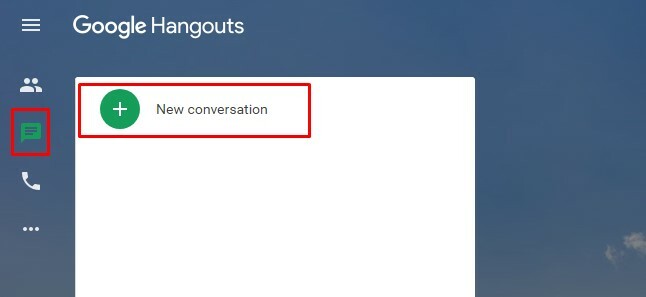
Laat meer mensen deelnemen door op het persoonspictogram te klikken en te selecteren Mensen toevoegen. Volg daarna hetzelfde proces dat u aanvankelijk deed bij het maken van de chat.
Je kunt het gesprek ook een naam geven, dus er zijn geen twijfels over de gespreksonderwerpen. Doe dat door het tandwielpictogram bovenaan het chatvak te selecteren om de Hangout-instellingen te openen. Zoek dan Hangout-naam en voer iets beschrijvends in.
Er zijn veel andere trucs die je kunt implementeren om Hangouts ook bruikbaarder te maken. Als Hangouts niet de juiste werk-chatoptie voor je lijkt, geef dan Slap of Twist een schot. Hier is onze Slack versus Twist vergelijking om u te helpen de juiste chat-app te vinden.
Gratis download: Google Hangouts voor Android | iOS
U kunt alle bovenstaande tools krijgen om al uw teaminspanningen kosteloos te verbeteren via Google Drive. Als u echter om zakelijke redenen samenwerkt, betaalt u voor G Suite is misschien een beter idee.
G Suite is de pakketoplossing van Google voor alle soorten organisaties. Het biedt alle bovenstaande tools, plus verschillende andere. In wezen geeft het je toegang tot alle tools die we in dit bericht hebben besproken vanaf één locatie.
De G Suite-versie van Google Drive heeft een centraal beheerpaneel met functies voor het voorkomen van gegevensverlies. Het beschikt ook over een zoekfunctie op basis van machine learning waarmee mensen bestanden sneller kunnen vinden.
Je kan ook maak een Drive van mijn team. In tegenstelling tot inhoud in een normaal Drive-account, is het team eigenaar van de materialen in plaats van individuen.
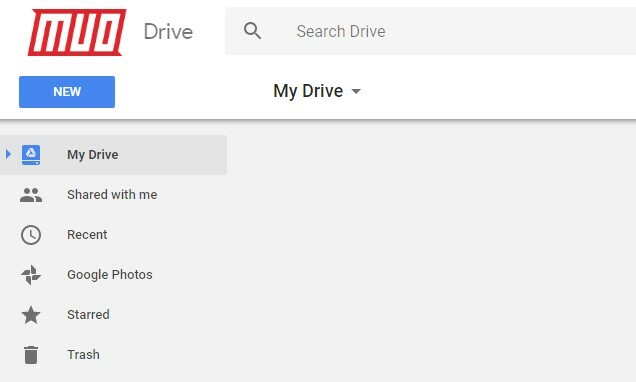
Dat betekent dat als iemand weggaat, de bestanden blijven waar ze zijn, zodat uw team kan blijven werken. Klik met de rechtermuisknop op een bestand en ga naar Ster toevoegen om het als belangrijk te markeren, zodat mensen het later kunnen terugvinden.
Na het voltooien van een gratis proefperiode van twee weken, u betaalt een maandelijks bedrag per gebruiker gebaseerd op niveau. Het meest elementaire pakket bevat geen onbeperkte opslag. De versie van G Suite voor teams kost $ 10 per maand per gebruiker.
Koop G Suite: $ 5- $ 25 per maand per gebruiker op basis van het gekozen pakket na een gratis proefperiode van twee weken.
Welke Google Tools ga je meer gebruiken?
Kennismaken met deze tools is eenvoudig. Dat komt omdat het proces voor het uitvoeren van bepaalde taken (zoals het delen van documenten) in alle apps identiek is. Ook al heb je nu de nodige mobiele app-links, alle tools werken in webbrowsers. Bij de meeste kunt u zelfs alleen of met anderen blijven werken, zelfs zonder internetverbinding.
Met zoveel professionele tools beschikbaar (gratis!), Is er geen excuus om dat niet te doen een geweldig team zijn De 6 beste gratis online vergadertools om samen te werken met uw teamKleine teams hebben geen dure enterprise-apps nodig voor samenwerking. Hier zijn zes fantastische tools die u kunt gebruiken om de gegevens, communicatie en meer van uw team te beheren. Gratis. Lees verder .
Kayla Matthews is een senior schrijver bij MakeUseOf voor streamingtechnologie, podcasts, productiviteitsapps en meer.